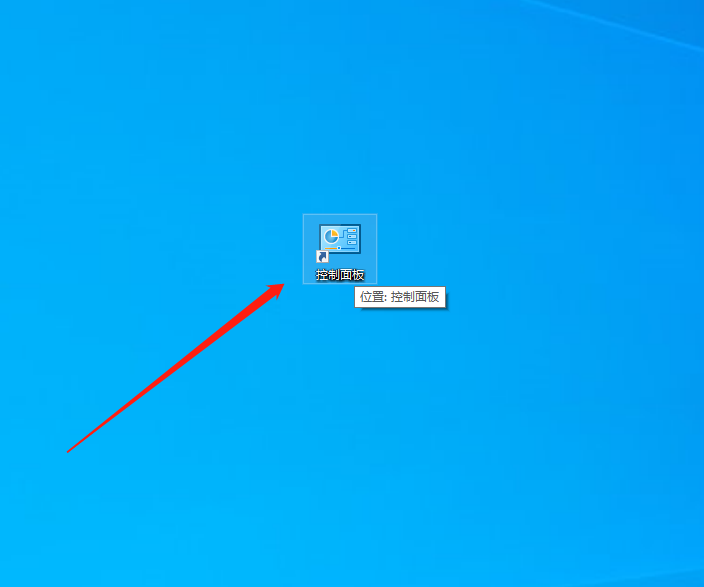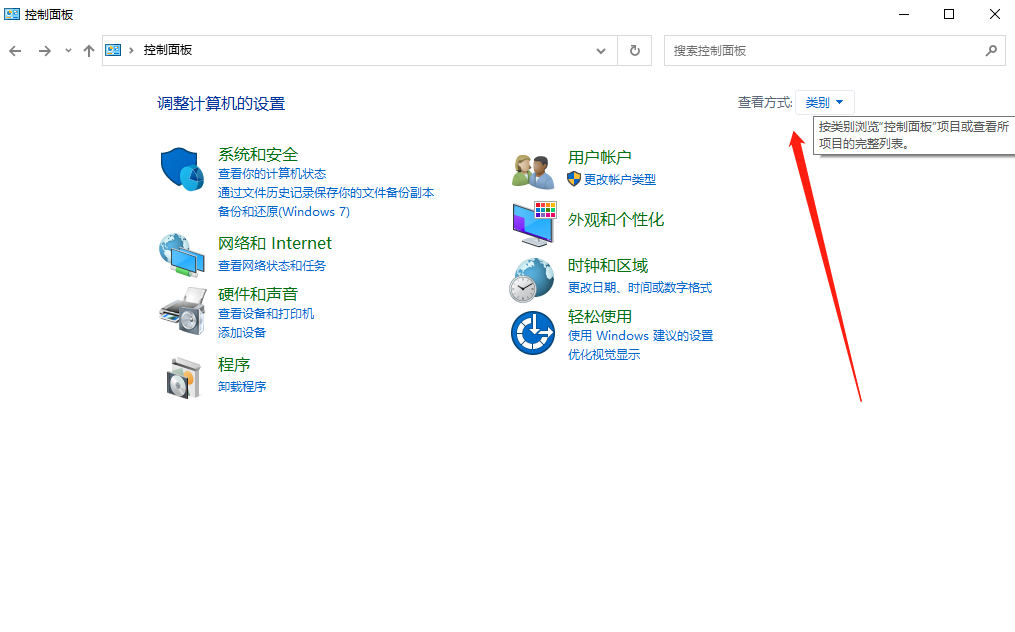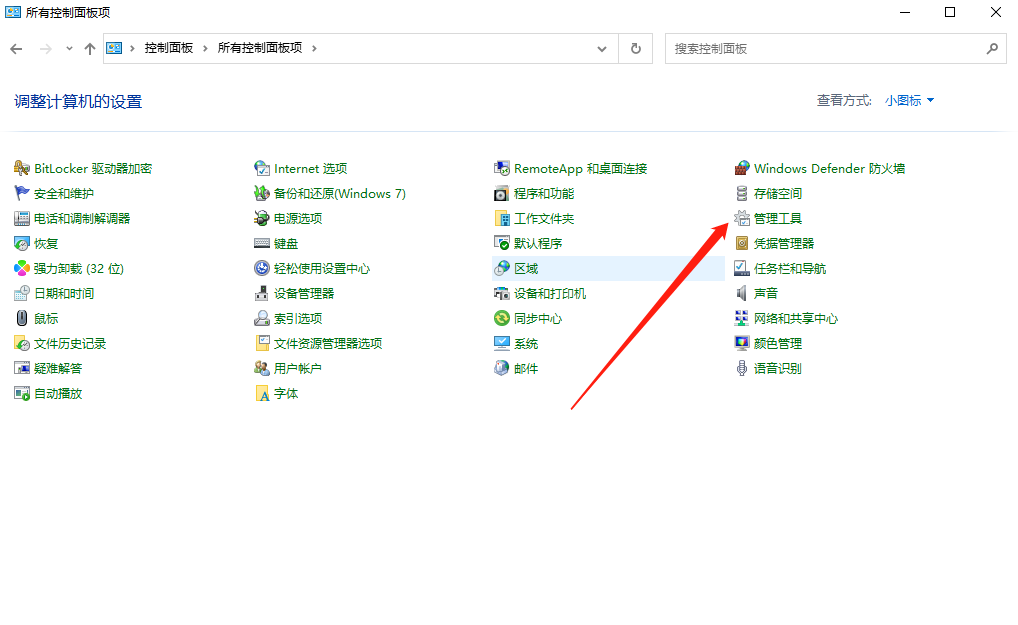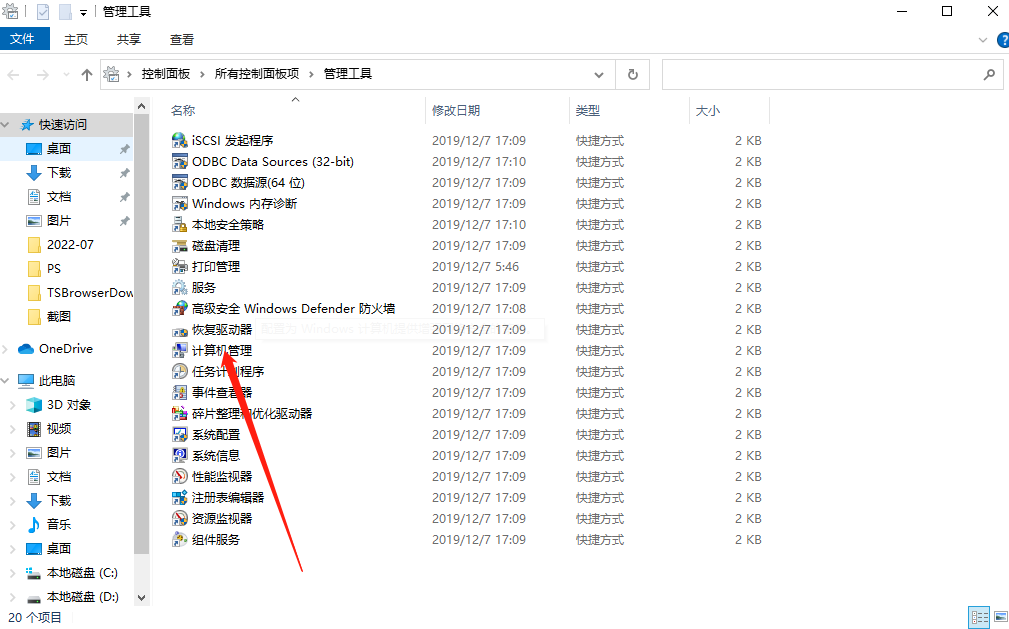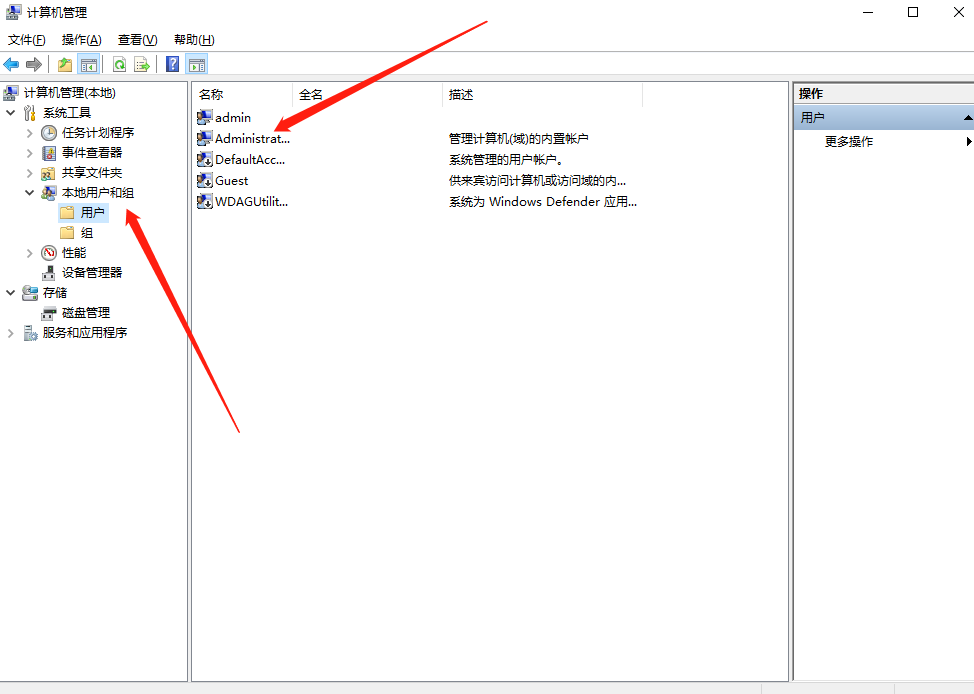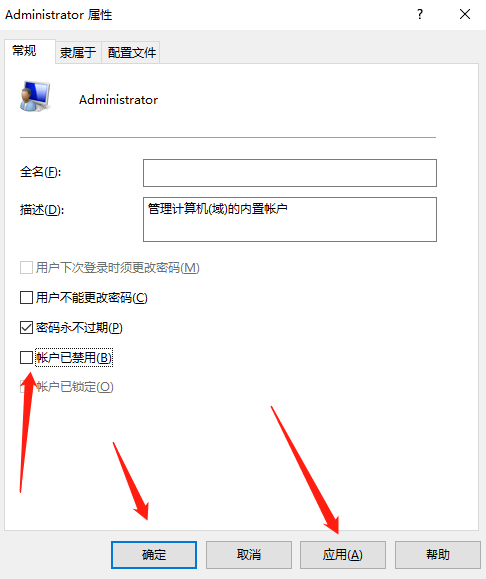Win10怎么开启管理员模式
每个用户在购买了一台新的电脑之后,win10系统的管理员模式都是关闭的,为了自身电脑的安全,都需要自己去开启这个管理员模式,但是有很多人都不会开启,紧接着就会有很多人问我win10怎么进入管理员模式,下面是小编整理的具体操作步骤,一起来看看吧。
Win10怎么开启管理员模式
1.第一步,打开电脑桌面的【控制面板】。
2.第二步,进入之后点击页面右上角的【查看方式】的类别,改为【大图标】。
3.第三步,紧接着点击右边的【管理工具】进入。
4.第四步,在新的页面里找到【计算机管理】,然后鼠标双击打开。
5.第五步,继续在新页面的左侧找到【本地用户和组】【用户】两个按钮,按顺序点击,然后接着在页面的右边找到【Administrator】,双击打开。
6.第六步,然后找到窗口下面的【账户已停用】几个字,把它前面的勾给取消掉,然后点击【应用】,最后在点击【确定】。